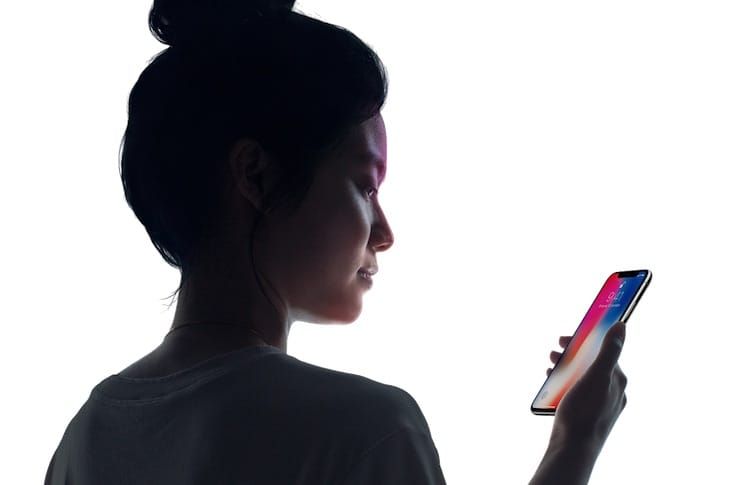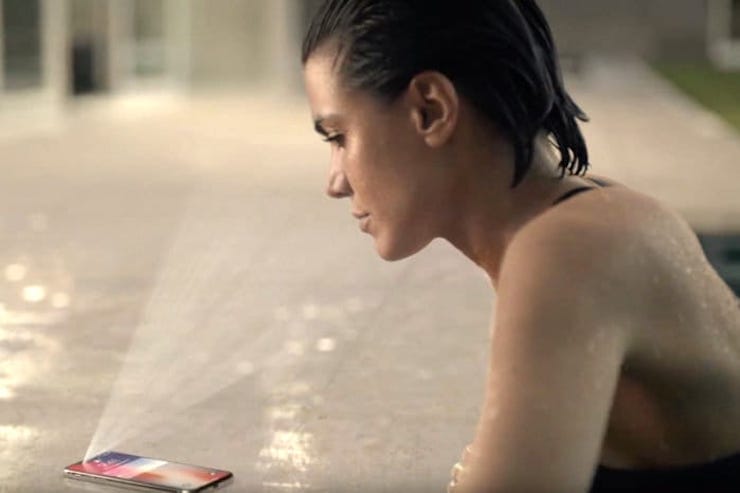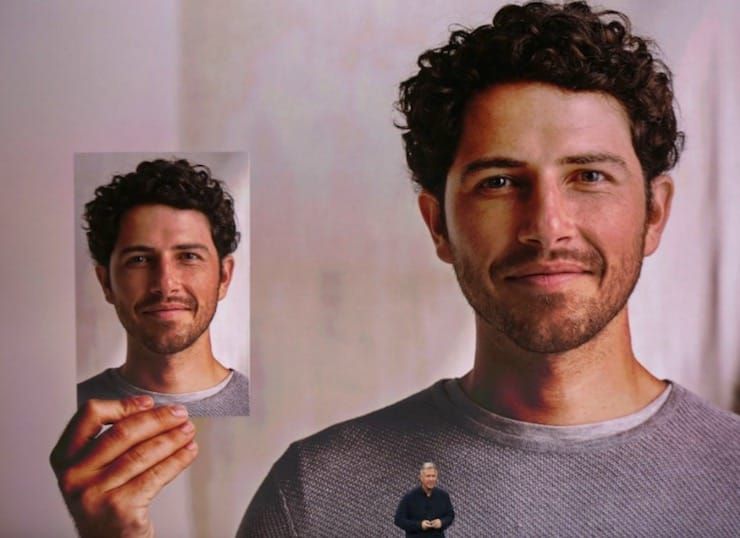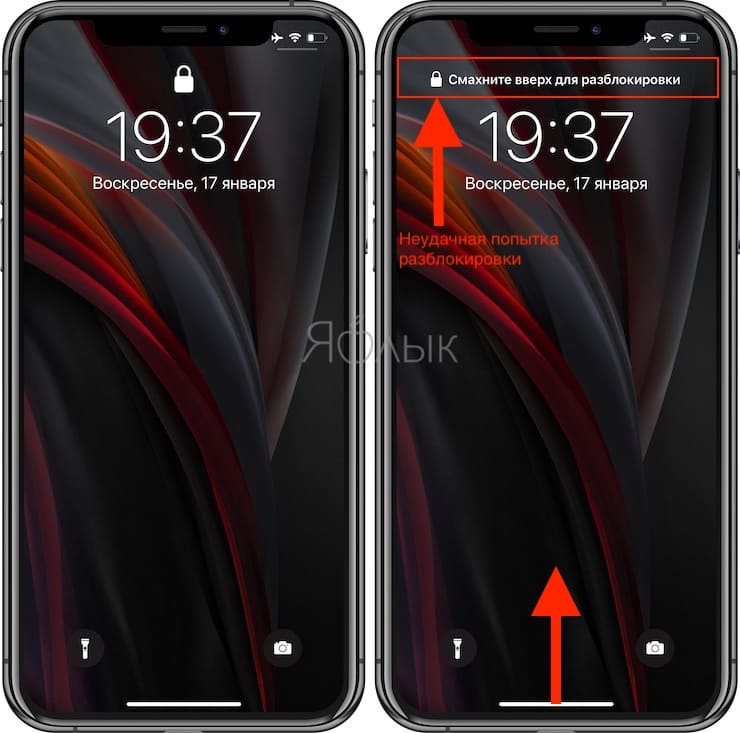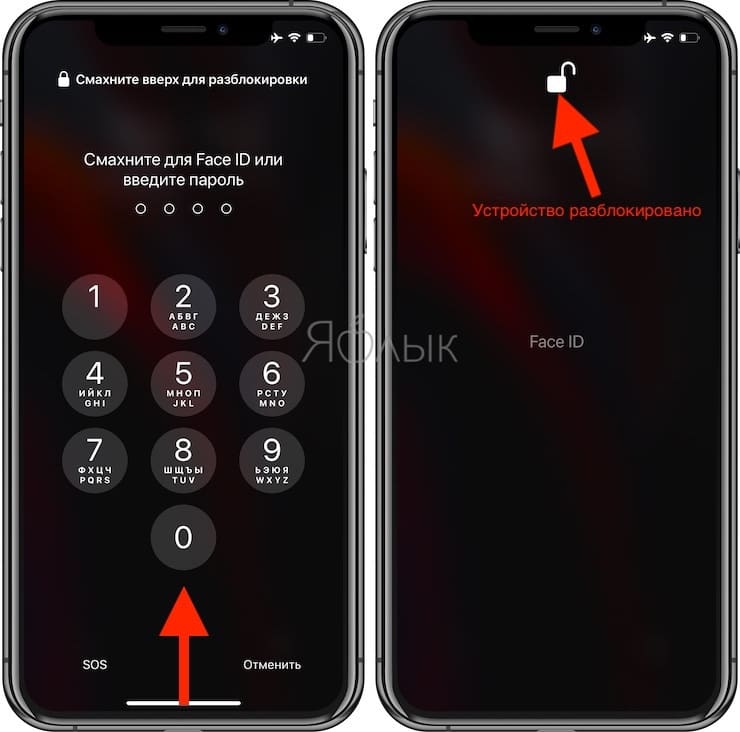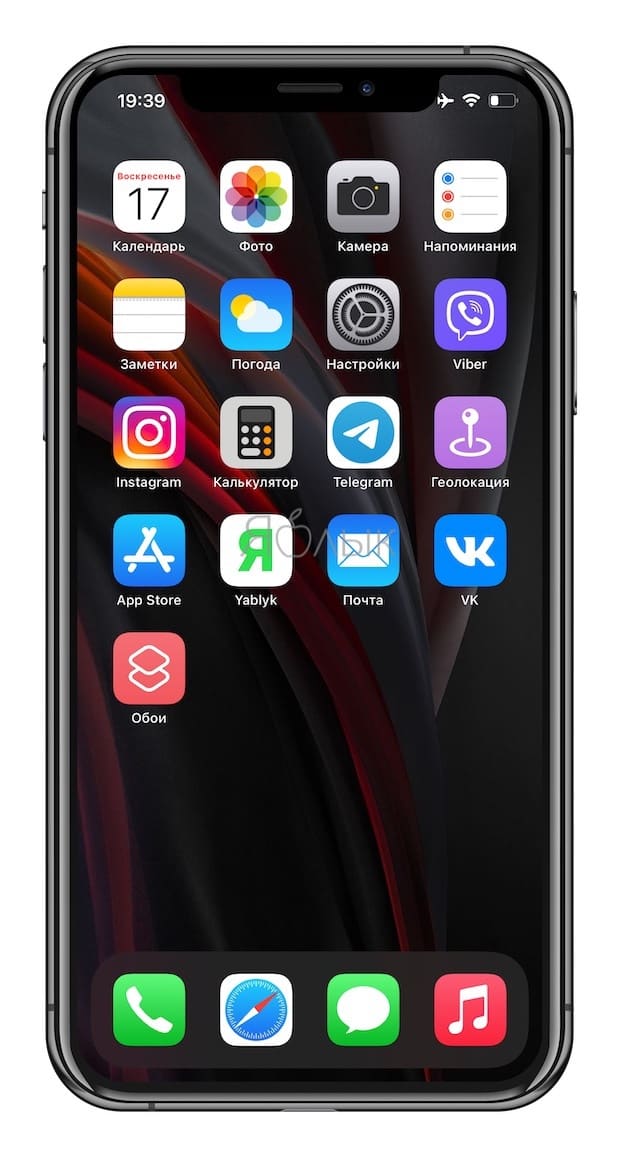- Как максимально быстро разблокировать iPhone X с помощью Face ID
- Можно ли разблокировать iPhone лицом мужа (жены), пока он (она) спит?
- Можно ли разблокировать Айфон 13, 12, 11, 10, XS или XR лицом мужа (жены), пока он (она) спит?
- Использование функции Face ID на iPhone и iPad Pro
- Настройка Face ID
- Разблокировка iPhone и iPad с помощью Face ID
- Использование Face ID для совершения покупок
- С помощью Apple Pay
- В iTunes Store, App Store и Магазине книг в Apple Books
- Вход с помощью Face ID
- Вход в приложения
- Автоматический ввод паролей в Safari
- Как разблокировать iPhone через Face ID после неудачной попытки (без ввода пароля)
- Как повторить разблокировку с помощью функции распознавания лица Face ID после неудачной попытки
- Россиянин требует от Apple $1 млн за некорректно работающий Face ID
Как максимально быстро разблокировать iPhone X с помощью Face ID

Издание отмечает, что ошибка большинства пользователей заключается в том, что перед тем как выполнить разблокировку, они ждут появления анимации замка блокировки. Делать этого не нужно. Вторая ошибка — использование боковой кнопки, нажатие на которую существенно замедляет процесс.
Для того, чтобы разблокировать смартфон с помощью Face ID максимально быстро, нужно убедиться, что в меню «Настройки» → «Универсальный доступ» включена функция «Выход из сна касанием». Теперь коснитесь экрана iPhone X максимально близко к нижнему краю и, как только дисплей активируется, выполните свайп вверх — после чего смартфон быстро разблокируется.
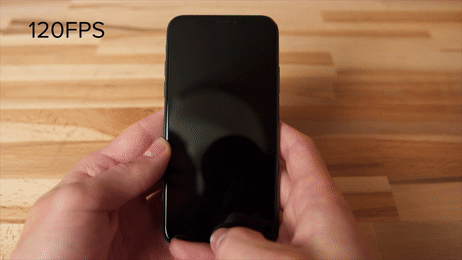
Дело в том, что при пробуждении экрана сканер Face ID сразу же начинает распознавание лица. Если не ждать анимации замка блокировки и выполнить свайп вверх сразу, то разблокировка смартфона произойдет намного быстрее.
Источник
Можно ли разблокировать iPhone лицом мужа (жены), пока он (она) спит?
Среди топовых запросов поисковиков встречаются и посвященные «яблочным» смартфонам. Например, у пользователей, преимущественно женского пола, часто возникает вопрос о том, как разблокировать iPhone своей второй половинки.
С появлением iPhone, оснащенных Face ID, этот вопрос вновь обрел популярность. Предпримем и мы попытку расставить все точки над «i».
Можно ли разблокировать Айфон 13, 12, 11, 10, XS или XR лицом мужа (жены), пока он (она) спит?
Для начала стоит заметить, что вопрос об аутентификации посторонними лицами затрагивался и на презентации Apple. Ответ на него также был однозначным: разблокировать экран не хозяину смартфона не представляется возможным. В случае с iPhone 13, 12, 11, iPhone X, XS или XR воспрепятствует аутентификации технология Face ID, которая требует присутствия владельца устройства. При этом разблокировать гаджет не получится, даже если приблизить его к спящему человеку, потому как пользователь обязательно должен смотреть на смартфон при аутентификации.
Схема процесса разблокировки устройства проста:
1. Выводим устройство из спящего режима.
2. «В кадре» сенсора должны обязательно оказаться глаза, нос и уши.
3. Открываем глаза;
3. Смотрим на iPhone.
Не обязательно располагать гаджет строго на уровне глаз, но все же желательно не удаляться из поля охвата лица сенсорами. К слову, пока о границах обзора датчиков разработчики не сообщали, но и без того понятно, что следует просто держать смартфон перед лицом для осуществления аутентификации.
Паникерам, которые боятся, что во время их сна недобросовестный друг или партнер попытается разблокировать устройство, сообщаем, что это невозможно. Кроме того, Apple отмечает, что для разблокировки не поможет даже качественно выполненная фотография или маска с изображением владельца устройства. Существует лишь одно исключение: если вы спите с открытыми глазами. В таком случае, при возникновении опасений, можно просто отключить аутентификацию через Face ID, но после этого придется снимать блокировку с помощью ввода пароля.
В то же время желающим втайне исследовать содержимое чужого смартфона порекомендуем этого не делать, так как это пустая трата времени – разблокировать iPhone без его владельца не получится. Либо просите доступа к устройству у хозяина гаджета, либо смиритесь, что у этого человека есть гарантированное конституцией право на неприкосновенность частной жизни.
Источник
Использование функции Face ID на iPhone и iPad Pro
С помощью технологии Face ID можно безопасно разблокировать iPhone и iPad, подтверждать покупки, выполнять вход в приложениях и многое другое одним только взглядом.
Настройка Face ID
Разблокировка с помощью Face ID
Выполнение покупок с помощью Face ID
Выполнение входа с помощью Face ID
Настройка Face ID
Перед настройкой Face ID убедитесь, что ничего не закрывает камеру TrueDepth и ваше лицо. Технология Face ID поддерживает распознавание при наличии очков и контактных линз. Настроить Face ID не получится, если ваши нос и рот чем-либо закрыты, например маской для лица. Face ID работает лучше всего, когда iPhone или iPad находится приблизительно на расстоянии вытянутой руки или ближе (25–50 см) от вашего лица.
Следуйте инструкциям ниже, чтобы настроить Face ID.
- Выберите «Настройки» > «Face ID и код-пароль». При необходимости введите пароль.
- Нажмите «Настройка Face ID».
- Убедитесь, что вы держите устройство в вертикальной (портретной) ориентации, затем разместите устройство перед лицом и нажмите «Приступить».
- Посмотрите на устройство так, чтобы ваше лицо оказалось в рамке, и плавно двигайте головой по кругу. Если вы не можете двигать головой, нажмите «Параметры Универсального доступа».
- После завершения первого сканирования с помощью Face ID нажмите «Дальше».
- Плавно двигайте головой, чтобы круг заполнился во второй раз.
- Нажмите «Готово».
Если вы не задали код-пароль, появится запрос на создание код-пароля, который можно использовать для проверки вашей личности.
Чтобы выбрать функции, которые будут использовать Face ID, или для сброса Face ID перейдите в раздел «Настройки» > «Face ID и код-пароль».
Разблокировка iPhone и iPad с помощью Face ID
После настройки функции Face ID ее можно использовать для разблокировки iPhone или iPad. Вот как использовать эту функцию:
- Поднимите или коснитесь iPhone или iPad, чтобы вывести его из режима сна.
- Смахните вверх от нижнего края экрана блокировки.
- Если вы используете iPhone, удерживайте его в вертикальной (портретной) ориентации, а затем посмотрите на экран. iPad можно удерживать вертикально или горизонтально. Если устройство находится в горизонтальной ориентации, убедитесь, что вы не закрываете пальцем камеру TrueDepth. Затем посмотрите на экран. Если ваши рот и нос скрыты маской для лица, то после смахивания вверх автоматически появится запрос на ввод код-пароля.
Чтобы включить или отключить эту функцию, перейдите в меню «Настройки» > «Face ID и код-пароль», а затем нажмите «Разблокировка iPhone» или «Разблокировка iPad».
Использование Face ID для совершения покупок
Функцию Face ID можно использовать для авторизации покупок с помощью Apple Pay и в магазинах iTunes Store, App Store и Магазине книг в Apple Books.
С помощью Apple Pay
Чтобы использовать Face ID в Apple Pay, убедитесь, что служба Apple Pay настроена на iPhone или iPad и включена в меню «Настройки» > «Face ID и код-пароль». Затем выполните указанные ниже действия.
Чтобы совершить покупку в магазине, выполните действия ниже.
- Убедитесь, что используете iPhone.
- Для использования карты по умолчанию дважды нажмите боковую кнопку. Для использования другой карты дважды нажмите боковую кнопку, нажмите карту по умолчанию, затем выберите другую карту.
- Посмотрите на iPhone для прохождения аутентификации с помощью Face ID. Если ваши рот и нос скрыты маской для лица, нажмите «Оплатить с код‑паролем» и введите код-пароль.
- Удерживайте верхнюю часть iPhone рядом с бесконтактным устройством считывания.
- Дождитесь отображения слова «Готово» и галочки.
Чтобы совершить покупку в приложении или на веб-сайте в Safari, выполните действия ниже.
- Когда вы будете готовы оформить покупку, нажмите кнопку «Купить с использованием Apple Pay» или выберите Apple Pay в качестве способа оплаты. Подтвердите платежную информацию. Чтобы выбрать другую карту для оплаты, нажмите > рядом с картой.
- Дважды нажмите боковую кнопку, а затем посмотрите на iPhone или iPad.
- Дождитесь отображения слова «Готово» и галочки.
В iTunes Store, App Store и Магазине книг в Apple Books
Чтобы использовать Face ID для покупки содержимого в iTunes Store, App Store и Магазине книг, перейдите в раздел «Настройки» > «Face ID и код-пароль» и убедитесь, что включен параметр «iTunes Store и App Store». Затем выполните указанные действия.
- Откройте iTunes Store, App Store или Магазин книг, а затем выберите товар, который хотите купить.
- Когда отобразится запрос на оплату, дважды нажмите боковую кнопку, а затем посмотрите на iPhone или iPad. Если ваши рот и нос скрыты маской для лица, нажмите «Оплатить с код‑паролем» и введите код-пароль.
- Дождитесь отображения слова «Готово» и галочки.
При первой покупке в iTunes Store, App Store или Магазине книг может отобразиться запрос на ввод пароля для учетной записи Apple ID.
Вход с помощью Face ID
Можно использовать Face ID для входа в определенные приложения и автоматического ввода имен пользователей и паролей для веб-сайтов в Safari.
Вход в приложения
Можно использовать Face ID для входа в приложения, которые поддерживают авторизацию с помощью Touch ID. Вот как использовать эту функцию:
- Откройте приложение и нажмите кнопку входа.
- При запросе разрешите приложению использовать ваши имя пользователя и пароль.
- Посмотрите на iPhone или iPad, чтобы выполнить вход.
Чтобы просматривать приложения, которые используют Face ID для входа, и управлять ими, перейдите в меню «Настройки» > «Face ID и код-пароль» и нажмите «Другие программы».
Если вы используете приложение, которое поддерживает Face ID, но не предлагает использовать Face ID для входа, может потребоваться сначала выполнить вход вручную.
Автоматический ввод паролей в Safari
Вы можете использовать Face ID для автоматического ввода имен пользователей и паролей для веб-сайтов в Safari. Просто перейдите в меню «Настройки» > «Face ID и код-пароль» и включите параметр «Автозаполнение пароля». Затем выполните указанные действия.
- Откройте Safari и перейдите на веб-сайт.
- Нажмите поле входа. Если над клавиатурой отображаются имя пользователя и пароль, нажмите их.
- Посмотрите на iPhone или iPad, чтобы автоматически ввести имя пользователя и пароль.
Источник
Как разблокировать iPhone через Face ID после неудачной попытки (без ввода пароля)
Как известно, после неудачной попытки идентификации с помощью функции распознавания лица Face ID система принудительно попросит подтвердить личность вводом код-пароля. Однако, есть возможно и дальше попробовать использование сканера Face ID для разблокировки экрана iPhone или iPad.
Как повторить разблокировку с помощью функции распознавания лица Face ID после неудачной попытки
После неудачной попытки убедитесь, что ваше лицо расположено перед iPhone или iPad, оснащенным сканером Face ID.
Если у вас включена функция «Требовать внимание для Face ID», убедитесь, что вы смотрите прямо на iPhone или iPad.
Когда вы увидите экран для ввода код-пароля, проигнорируйте ее и проведите по экрану вверх от нижнего края. Иногда даже не нужно делать свайп вверх. Функция срабатывает, как только лицо появляется в объективе камеры.
Как и раньше, успешное сканирование лица на экране блокировки мгновенно разблокирует все ваши защищенные уведомления. Как только значок замка наверху укажет на то, что устройство разблокировано, вы сможете прочитать свои уведомления или смахнуть вверх, чтобы перейти на главный экран.
Источник
Россиянин требует от Apple $1 млн за некорректно работающий Face ID
Житель Смоленска, чей младший брат смог «обмануть» сканер лица и разблокировать iPhone Х, грозится подать на Apple в суд.
Как известно, в iPhone Х вместо уже привычного датчика отпечатков пальцев для биометрической аутентификации используется сканер лица Face ID. Apple позиционирует новый механизм как надежный и безопасный, однако время от времени появляются жалобы на то, что посторонние могут обойти защиту с помощью Face ID и разблокировать смартфон.
С подобной проблемой столкнулся житель Смоленска, чей младший брат смог «обмануть» сканер лица и разблокировать устройство, передает ТАСС. В связи с этим смолянин потребовал от Apple заменить устройство и выплатить компенсацию морального ущерба в размере $1 млн. Как сообщил адвокат пострадавшего Роман Ардыкуца, в настоящее время подано досудебное требование, однако в случае отказа производителя менять устройство и выплачивать компенсацию будет подан иск в суд.
По словам адвоката, к нему обратились два брата 21 и 15 лет, способные оба разблокировать один и тот же iPhone Х с помощью Face ID. При выборе смартфона старший брат отдал предпочтение дорогостоящему iPhone Х из-за реализованного в нем сканера лица и даже согласился отдать за него 92 тыс. руб.
Apple неоднократно сообщала, что Face ID лучше не использовать детям до 13 лет и близнецам, поскольку сканер может не срабатывать корректно. Тем не менее, братья из Смоленска не являются близнецами, и их никто не предупреждал, что в их случае сканер лица также не будет работать должным образом.
«Получается, здесь налицо нарушение прав потребителя, потому, если бы мой клиент хотел купить телефон без этой функции, он бы купил более дешевый телефон. Получается, человек переплатил за функцию, которая не работает», — приводит ТАСС слова адвоката.
Источник